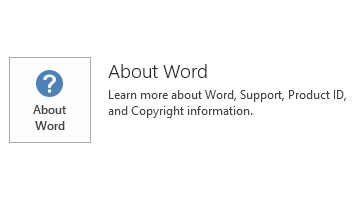Este artículo describe la actualización 4018320 para Microsoft Project 2016 que fue lanzado el 3 de abril de 2018. Esta actualización tiene un requisito previo.
Tenga en cuenta que la actualización de Microsoft Download Center se aplica a Microsoft Installer (.msi)-según la edición de 2016 de Office. No se aplica a las ediciones de Office 2016 Click-to-Run, como Microsoft Office 365 Home. (Cómo determinar?)
Mejoras y correcciones
Esta actualización corrige los siguientes problemas:
-
Cuando se aplica una fórmula de campo personalizado de tarea, y también utiliza la fórmula de resumen y filas de agrupación, la fila de resumen muestra "#ERROR". Además, la fila Agrupar muestra los valoresincorrectos.
-
El cuadro de diálogo Cambiar calendario laboral le permite seleccionar una fecha y para ver los turnos de trabajo de ese día enumerados en la sección de horas de trabajo. Por ejemplo, una fecha muestra los turnos de trabajo de 8:00 AM a 12:00 P.M. y de 1:00 P.M. a 5:00 PM. En algunos casos, es posible que no vea todos los turnos definidos en la fecha dada porque está oculto detrás del texto que le indica el calendario base de la fecha.
-
Abrir un proyecto desde el centro de proyectos mientras usan el explorador Google Chrome. A continuación, verá el mensaje de error siguiente:
Lo sentimos, que no hemos podido abrir el proyecto. Vuelva a intentarlo. Si esto vuelve a ocurrir, póngase en contacto con el administrador.
-
Imagine el siguiente escenario:
-
Tiene un plan de proyecto que tiene muchas de las tareas con duraciones largas.
-
Puede que algunas líneas de base establecidas.
-
Guardar el plan del proyecto a un archivo XML.
-
Abra el archivo XML.
En este caso, si utiliza la versión de 32 bits del proyecto, puede bloquear. Si utiliza la versión de 64 bits del proyecto, observa que tarda mucho tiempo en abrir el archivo y proyecto utiliza muchos gigabytes de memoria. Cuando mira el tamaño del archivo XML, también observará que es cientos de megabytes de tamaño.
Nota: Para corregir este problema, también deberá establecer el valor de la clave del registro XmlDisableTimephasedSplitByDay en 1. Consulte la información del registro para obtener más información.
-
Esta actualización también contiene las mejoras siguientes:
-
Al guardar un proyecto en el formato XML, se exportan los siguientes fragmentos de información nueva:
-
El número de compilación del proyecto que se creó el archivo XML.
-
GUID de proyecto, tarea, recursos y asignaciones.
-
Nombres de vistas.
-
Nombres de tablas.
-
Nombres de filtros.
-
Nombres de grupos.
-
Nombres de datos importarán y exportación mapas.
-
Nombres de informes.
-
Nombres de los dibujos.
Proyecto exporta estos fragmentos de información, pero no los lee al abrir o fusionar un archivo XML. Por lo tanto, no puede, por ejemplo, agregar o cambiar nombres de vista dentro de un archivo XML, y ha proyecto leído y comprendido la información.
Nota: Si no desea que los archivos XML que esta nueva información, puede establecer la siguiente clave del registro:
-
Location: HKEY_CURRENT_USER\SOFTWARE\Microsoft\Office\16.0\MS Project\Options\Save\
-
Tipo: DWORD
-
Nombre: SimpleXmlexport
-
Valor: 1
-
Cómo descargar e instalar la actualización
Microsoft Update
Utilice Microsoft Update para descargar e instalar la actualización automáticamente.
Centro de descarga
Esta actualización también está disponible para descarga manual e instalación de Microsoft Download Center.
-

-

Si no está seguro de qué plataforma (32 bits o 64 bits) se está ejecutando, consulte Estoy ejecutando Office de 32 bits o 64 bits? Además, consulte para obtener más información acerca de cómo descargar archivos de soporte técnico de Microsoft.
Microsoft examinó este archivo en busca de virus utilizando el software de detección de virus más reciente que estaba disponible en la fecha en que se publicó el archivo. El archivo se almacena en servidores seguros que ayudan a impedir cambios no autorizados en él.
Información de actualización
Requisitos previos
Para aplicar esta actualización, debe tener instalado de 2016 de Microsoft Project.
Información de reinicio
Tendrá que reiniciar el equipo después de instalar esta actualización.
Información del registro
Después de instalar esta actualización, puede seguir estos pasos para deshabilitar los datos de fase temporal para dividirse por día en un archivo XML del proyecto.
Important
siga cuidadosamente los pasos de esta sección. Pueden producirse problemas graves si modifica incorrectamente el registro. Antes de modificarlo, haga una copia de seguridad del registro para poder restaurar la versión anterior en caso de producirse problemas.
-
Salir del proyecto 2016.
-
Inicie el Editor del registro:
-
En 10 de Windows, vaya a Inicio, escriba regedit en el cuadro de Búsqueda de Windows y seleccione regedit.exe en los resultados de la búsqueda.
-
En Windows 7, haga clic en Inicio, escriba regedit en el cuadro de texto Buscar programas y archivos y, a continuación, haga clic en regedit.exe en los resultados de búsqueda.
-
En Windows 8 y Windows 8.1, mueva el mouse a la esquina superior derecha, haga clic en Buscar, escriba regedit en el cuadro de texto Buscar y, a continuación, haga clic en regedit.exe en los resultados de búsqueda.
-
-
Busque y seleccione la siguiente subclave del registro:
HKEY_CURRENT_USER\Software\Microsoft\Office\16.0\MS Project\Options\Save
-
En el menú Edición , seleccione Nuevo y, a continuación, haga clic en Valor DWORD.
-
Escriba XmlDisableTimephasedSplitByDayy, a continuación, presione ENTRAR.
-
En el panel de Detalles , haga clic en XmlDisableTimephasedSplitByDayy, a continuación, haga clic en Modificar.
-
En el cuadro datos del valor, escriba 1y, a continuación, haga clic en Aceptar.
-
Salga del Editor del Registro.
Más información
Para determinar si la instalación de Office está basado en MSI o hacer clic para ejecutar, siga estos pasos:
-
Inicie una aplicación de Office de 2016.
-
En el menú archivo , seleccione la cuenta.
-
Para las instalaciones de Office 2016 Click-to-Run, se muestra un elemento de Opciones de actualización . Para las instalaciones basadas en MSI, no se muestra el elemento de Opciones de actualización .
|
Instalación de Hacer clic para ejecutar de Office 2016 |
2016 basadas en MSI de Office |
|---|---|
|
|
|
Cómo desinstalar esta actualización
Windows 10
-
Vaya a Inicio, escriba Ver actualizaciones instaladas en el cuadro de Búsqueda de Windows y, a continuación, presione ENTRAR.
-
En la lista de actualizaciones, busque y, a continuación, seleccione desinstalarKB4018320.
Windows 8 y Windows 8.1
-
Deslice el dedo desde el borde derecho de la pantalla y, a continuación, seleccione Buscar. Si está usando un mouse, elija la esquina inferior derecha de la pantalla y, a continuación, seleccione Buscar.
-
Escriba windows update, seleccione Windows Updatey, a continuación, seleccione Actualizaciones instaladas.
-
En la lista de actualizaciones, busque y, a continuación, seleccione desinstalarKB4018320.
Windows 7
-
Vaya a Inicio, escriba Ejecutary, a continuación, seleccione Ejecutar.
-
Escriba Appwiz.cpl y, a continuación, seleccione Aceptar.
-
Seleccione Ver actualizaciones instaladas.
-
En la lista de actualizaciones, busque y, a continuación, seleccione desinstalarKB4018320.
Referencias
Obtenga información acerca de la terminología estándar utilizada para describir las actualizaciones de software de Microsoft.
Office System TechCenter contiene las últimas actualizaciones administrativas y recursos de implementación estratégicos para todas las versiones de Office.
Información de archivo
Aviso legal de información de terceros
Los productos de terceros que se indican en este artículo están fabricados por compañías independientes de Microsoft. Microsoft no otorga ninguna garantía, implícita o de otro tipo, respecto al rendimiento o confiabilidad de estos productos.
x86
información del archivo de proyecto-x-none.msp
|
Identificador de archivo |
Nombre del archivo |
Versión del archivo |
Tamaño de archivo |
Fecha |
Hora |
|---|---|---|---|---|---|
|
Nameext.dll.x64 |
Nameext.dll |
16.0.4678.1000 |
325,872 |
14-Mar-2018 |
07:49 |
|
Nameext.dll.x86 |
Nameext.dll |
16.0.4678.1000 |
290,544 |
14-Mar-2018 |
07:25 |
|
Pjintl.dll_1033 |
Pjintl.dll |
16.0.4666.1000 |
4,377,336 |
12-Mar-2018 |
23:07 |
|
Winproj.exe |
Winproj.exe |
16.0.4678.1000 |
24,433,336 |
14-Mar-2018 |
07:25 |
x64
información del archivo de proyecto-x-none.msp
|
Identificador de archivo |
Nombre del archivo |
Versión del archivo |
Tamaño de archivo |
Fecha |
Hora |
|---|---|---|---|---|---|
|
Nameext.dll.x64 |
Nameext.dll |
16.0.4678.1000 |
325,872 |
14-Mar-2018 |
07:27 |
|
Nameext.dll.x86 |
Nameext.dll |
16.0.4678.1000 |
290,544 |
14-Mar-2018 |
07:20 |
|
Pjintl.dll_1033 |
Pjintl.dll |
16.0.4666.1000 |
4,402,424 |
12-Mar-2018 |
23:10 |
|
Winproj.exe |
Winproj.exe |
16.0.4678.1000 |
30,817,464 |
14-Mar-2018 |
07:27 |